[ad_1]
Old Laptop Speed
Old Laptop Speed: अगर आपके पास एक लैपटॉप या फिर डेस्कटॉप है तो आपने कभी न स्लो स्पीड या फिर हैंग की समस्या का जरूर सामना किया होगा। यह कंप्यूटर में आने वाली सबसे आम समस्या है। यह तब और भी ज्यादा दिक्कत करती है जब हम किसी कंटेंट को इंटनेट पर देख रहे होते हैं या फिर कोई कंटेंट पढ़ रहे होते हैं। ब्राउजर में स्लो स्पीड की समस्या कई वजहों से हो सकती है लेकिन, एक सबसे बड़ी वजह है ब्राउजर में डेटा का स्टोर होना। हम जब भी किसी भी ब्राउजर को इस्तेमाल करते हैं तो वह सर्च किए हुए डेटा को स्टोर कर लेता है और इससे धीरे धीरे लैपटॉप की स्पीड भी स्लो होने लगती है। जब भी हम ब्राउजर का इस्तेमाल करते हैं तो ब्राउजर में हमारी हिस्ट्री सेव हो जाती है। हमारा सिस्टम ऐसा इसलिए करता है क्योंकि जब हम दोबारा उस कंटेंट या साइट पर जाए तो तेजी से पेज ओपेन हो सके। लेकिन अगर हम अपनी हिस्ट्री को डिलीट नहीं करते तो कोई भी हमारे डेटा का मिसयूज कर सकता है। हिस्ट्री क्लीन करने से हमें कई फायदे होते हैं, हमारी प्राइवेसी भी मेंटेन रहती है और हमारे लैपटॉप की स्पीड भी तेज हो जाती है।
Google Chrome ऐसे क्लीन करें
- अपने लैपटॉप पर Google Chrome खोलें। अब राइट साइड के टॉप पर बने थ्री डॉट पर क्लिक करें।
- अब आपके सामने एक लिस्ट आएगी इसमें More Tools ऑप्शन को सेलेक्ट करें। अब Clear Browsing Data पर क्लिक करें।
- नए पेज पर आपको ब्राउजिंग हिस्ट्री, डाउनलोड हिस्ट्री, कुकीज एवं अन्य डेटा के बॉक्स मिलेंगे इन्हें सेलेक्ट करें
- अब Clear data पर क्लिक कर दें। कुछ समय बाद आपके लैपटॉप की हिस्ट्री डिलीट हो जाएगी।
Safari Browser में हिस्ट्री ऐसे डिलीट करें
- अगर आप सफारी ब्राउजर का इस्तेमाल करते हैं तो आप टॉप पर बने मेन्यु पर क्लिक करें।
- अब आपको लिस्ट में हिस्ट्री का ऑप्शन दिखेगा। यहां पर आपको Clear History को सिलेक्ट करना होगा।
- अब नेक्स्ट स्टेप में आपको उस टाइम को चुनना होना कि आप कितने दिनों की हिस्ट्री को डिलीट करना चाहते हैं।
- लास्ट स्टेप में Clear History के ऑप्शन पर क्लिक करें।
Mozilla Firefox में करें ये सेटिंग
- अगर आप Mozilla Firefox का इस्तेमाल करत हैं तो राइट हैंड टॉप पर कॉर्नर पर बने हैम्बर्गर मेन्यु में जाएं।
- अब आपको Privacy and Security का विकल्प चुनना होगा।
- अब नीचे आकर Cookies and Site Data के ऑप्शन पर जाएं।
- अब आपको Delete cookies वाले बॉक्स पर को चुनना होगा और अब क्लियर डेटा पर क्लिक करें।
ये भी पढ़ें: सोशल मीडिया पर वायरल हो रही सेलेब्स और बिजनेसमैन की AI तस्वीर कैसे बनती है? जानें तरीका
[ad_2]










Add Comment